Odbiorniki WiFi zadomowiły się już tak gęsto w naszym życiu, że już bez nich trudno sobie wyobrazić. Prawie wszystkie laptopy i smartfony są wyposażone w takie urządzenie. Dzięki niemu możesz łatwo i łatwo łączyć się z sieciami bezprzewodowymi.
Wykonanie
Ze względu na swoją konstrukcję odbiorniki WiFi są następujących typów:
- zintegrowany;
- wnętrze;
- zewnętrzny.
W pierwszym przypadku jest wykonany w postaci oddzielnego mikroukładu i jest przylutowany do płyty głównej. Najczęściej takie urządzenia w tym projekcie można znaleźć na niedrogich płytach głównych, smartfonach i netbookach.
Druga opcja jest wewnętrzna. Niezbyt często. Jest to karta, którą podłącza się do gniazda rozszerzeń PCI płyta główna.
W tym drugim przypadku takie urządzenie jest wykonane w osobnej obudowie i przypomina pamięć flash. Taki odbiornik WiFi jest podłączony do zwykłego prostokątnego złącza YUSB. Cena każdej z opcji jest inna. Na przykład zintegrowany adapter nie musi być kupowany. Jest wyposażony w urządzenie cyfrowe. Ale porównując wewnętrzne i zewnętrzne, możemy stwierdzić, że to drugie kosztuje znacznie mniej. Ceny takich urządzeń zaczynają się od 150 rubli. Z kolei koszt adapterów wewnętrznych zaczyna się od 400 rubli.
Co więcej, ich cechy są identyczne. Inna klasyfikacja takich urządzeń opiera się na standardzie, z jakim może współpracować ta karta sieci bezprzewodowej. V w tym przypadku są one podzielone w następujący sposób:
- 802.11а - szybkość transmisji danych 54 Mb/s, częstotliwość pracy 5 GHz.
- 802.11b - w tym przypadku prędkość przesyłania danych wynosi do 11 Mb/s przy tej samej częstotliwości, ale zasięg tej sieci bezprzewodowej wzrasta do 150 metrów na otwartych przestrzeniach.
- 802.11g - ten standard pojawił się 4 lata po pierwszych dwóch w 2003 roku. Jego prędkość jest taka sama jak w przypadku „a”, a promień działania jest dwukrotnie większy od „b”. Jest wstecznie kompatybilny z dwoma poprzednimi standardami.
- 802.11n jest logiczną ewolucją g. Ma zarówno zwiększoną prędkość przesyłania danych (do 600 Mbit/s), jak i zwiększony zasięg (do 600 metrów).
- Najnowszy standard, 802.11ac, nie został jeszcze powszechnie przyjęty. Jego główną różnicą w stosunku do „n” jest zwiększona szybkość przesyłania danych, która w tym przypadku może osiągnąć fenomenalne 10 Gbit/s.

Połączenie
W przypadku zintegrowanego adaptera Wi-Fi ten krok jest pomijany. Wewnętrzny odbiornik podłącza się do gniazda rozszerzeń na płycie głównej. Aby go podłączyć, musisz wyjąć go z jednostki systemowej, zainstalować w białym gnieździe PCI. Może być ich kilka. Do tych celów lepiej jest użyć tego o numerze seryjnym „1” (jeśli jest bezpłatny). Następnie płytkę adaptera Wi-Fi należy przymocować śrubą przykręcaną do obudowy, w kolejnym etapie komputer jest składany i przywracany do stanu pierwotnego. Wszystkie opisane manipulacje należy wykonywać tylko przy włączonym sprzęcie. Jeśli potrzebujesz podłączyć zewnętrzne odbiorniki WiFi, nie jest konieczne wyłączanie komputera lub laptopa. Wystarczy znaleźć wymagane złącze prostokątne i zainstalować w nim adapter. W przypadku komputerów stacjonarnych zaleca się korzystanie z gniazd YUSB, które są wyprowadzone z tyłu i wlutowane do płyty głównej.
Dostosowywanie

Następnym krokiem jest oprogramowanie na komputer PC lub laptop. Najpierw musisz zainstalować sterowniki. Po podłączeniu nowego urządzenia wyszukuje oprogramowanie niezbędne do jego normalnej pracy. Po zakończeniu tej operacji powinien pojawić się komunikat informujący, że sprzęt jest zainstalowany i gotowy do użycia. Ale jeśli to konieczne oprogramowanie nie znaleziono, pojawi się komunikat informujący, że system operacyjny go nie znalazł. W takim przypadku musisz go ręcznie zainstalować. Do każdego adaptera dołączona jest płyta CD. To ma wymagany sterownik bezbłędnie. W przypadku zgubienia płyty niezbędne informacje można pobrać z oficjalnej strony producenta. Następnie uruchamiamy wersję instalacyjną tego oprogramowania i zgodnie z instrukcjami kreatora instalujemy je na naszym lokalny komputer lub laptopa. Następnie w prawym dolnym rogu monitora powinna pojawić się szara drabina. Klikamy na nią lewym przyciskiem myszy. Na liście, która się otworzy, znajdujemy potrzebną nam sieć bezprzewodową i łączymy się z nią. W razie potrzeby wprowadź hasło, aby uzyskać dostęp.

Test
Na ostatnim etapie musisz sprawdzić wydajność nawiązanego połączenia WiFi. Odbiornik dla komputera również jest już poprawnie skonfigurowany. Aby to sprawdzić, musisz uruchomić dowolną przeglądarkę na swoim komputerze (na przykład Microsoft Explorer lub Opera). Następnie wpisujemy adres mail.ru w jego pasku adresu i wciskamy „Enter”. Następnie ten portal powinien się otworzyć. Kolejny niuans, na który należy zwrócić uwagę podczas procesu konfiguracji: tryb pracy routera i nadajnika Wi-Fi muszą być takie same. Na przykład, jeśli jeden z nich ma „b”, a drugi „n”, to będzie to niemożliwe. Chociaż sieci bezprzewodowe są wymienione dostępne połączenia będzie obecny.
Wniosek
W ramach tego materiału opisano różne modyfikacje urządzeń, takich jak odbiorniki WiFi. Wskazana jest również kolejność ich podłączania, konfiguracji i testowania. Wszystko to pozwoli każdemu użytkownikowi bezproblemowo skonfigurować taki sprzęt, niezależnie od poziomu wyszkolenia i wiedzy. Więc weź to i zrób to. Nie powinno być żadnych problemów.
W katalogu sklepu internetowego strona zawiera szeroki wybór adapterów Wi Fi o różnych konfiguracjach. Możesz szybko znaleźć i kupić potrzebne urządzenie, korzystając z wyszukiwania po parametrach (producent, cena, rodzaj zakwaterowania itp.).
Podanie
Adaptery tego typu służą do integracji z siecią bezprzewodową sieć lokalna urządzenia, które nie mają funkcji WiFi. Możesz także kupić adaptery Wi-Fi, jeśli przestarzały klient bezprzewodowy jest wbudowany w komputer lub moduł gry i potrzebujesz bardziej nowoczesnego adaptera Wi-Fi, aby sieć obsługiwała wysokie szybkości przesyłania danych. Niska cena adapterów Wi-Fi przyczynia się do ich powszechnej dystrybucji.
Odmiany
W naszym sklepie internetowym możesz kupić adaptery USB Wi Fi podłączone za pomocą zewnętrznego Port USB oraz wewnętrzne karty WiFi, które są montowane bezpośrednio na płycie głównej lub włożone do gniazda rozszerzeń. Oba typy urządzeń zapewniają połączenie z Internetem za pomocą bezprzewodowego połączenia z punktem dostępowym, ale obecnie najpopularniejszym uniwersalny format USB. Kupując Wi-Fi USB adapter, możesz używać urządzenia z prawie każdym komputerem, a także z niektórymi modelami konsol do gier, telewizorów itp. Zmieniając platformę, nie musisz kupować nowego adaptera Wi-Fi. W nowoczesnych modelach urządzeń implementowane są protokoły bezpieczeństwa sieci, takie jak WPA, WPA2, WEP, 802.1x. Domyślnie, co do zasady, zainstalowane jest WPA2, jednak kupując kartę WiFi, użytkownik może sam wybrać rodzaj zabezpieczenia.
Standardy bezprzewodowe
Przed zakupem adaptera Wi-Fi należy określić standard (Wireless-G lub Wireless-N), na podstawie którego urządzenie będzie działać. Parametr musi odpowiadać odpowiedniej charakterystyce routera. Jednocześnie zakup urządzenia działającego w formacie Wireless-N oznacza wybór częstotliwości i liczby odbiorników-nadajników obsługiwanych przez dany model.
Aby dowiedzieć się więcej o oferowanych produktach lub kupić adapter WiFi prosimy o kontakt E-mail lub telefony wymienione w sekcji.
Przez ostatnią dekadę technologie mobilne zrobił ostry skok w kierunku masy. Dlatego takie rozwiązania, jak adapter Wi-Fi do komputera, starają się wdrożyć w prawie każdej istniejącej próbce.
Pomysł przesyłania informacji „bezprzewodowo” został po raz pierwszy w naukowym sensie wyrażony na początku XX wieku przez Nikolę Teslę. Ale wtedy było to trochę trudne do wdrożenia, a teraz trudno sobie wyobrazić, że ktoś odmówiłby zainstalowania adaptera Wi-Fi do komputera i wolałby bawić się układaniem kabli.
Jeśli na początku dwóch tysięcznych to samo standardy bezprzewodowe 802.11a i 802.11b po prostu nie mogły konkurować w większości z internet przewodowy pod względem szybkości i kosztów, to wraz z pojawieniem się „g”, które może dostarczać do 54 Mbit/s, prawdziwa konkurencja już się rozpoczęła. A kiedy w 2009 roku opatentowali i zaczęli aktywnie wdrażać protokół „n” z jego szybkością 150/300/600 Mbit/s, oczywista przewaga Wi-Fi nad zwykłą kartą 100 Mbit stała się oczywista nawet dla przeciętnego użytkownika. Rozwój mobilnej branży technologii mikroprocesorowej, w skład której wchodzą tablety, smartfony, inteligentny zegarek i te same laptopy z netbookami.
Ale tak czy inaczej, dość duży odsetek użytkowników komputerów woli korzystać z komputerów stacjonarnych. I nie są one w podstawowej konfiguracji wyposażone w moduły bezprzewodowe, takie jak adaptery Wi-Fi do komputera czy Bluetooth. Na szczęście producenci płyt głównych starannie przydzielają wszystko, co niezbędne do takich potrzeb. Dlatego warto zastanowić się nad dostępnymi na rynku opcjami, z których może skorzystać użytkownik chcący ulepszyć swój komputer.
Przejście do sieci bezprzewodowych
Przede wszystkim warto więc zastanowić się, jak wybrać adapter Wi-Fi do komputera, a do tego trzeba określić przeznaczenie modułu, jego konstrukcję i potrzeby samego użytkownika.
Warto zacząć od tego, że dany typ urządzenia są stacjonarne i mobilne. Ich różnica polega na samym interfejsie, przez który gadżet połączy się z jednostką systemową. komputer osobisty... Na ten moment Na rynku istnieje wiele odmian, które mogą zaspokoić potrzeby nawet bardzo starych właścicieli, ale koszty i korzyści są w najlepszym razie efemeryczne.
Rodzaje adapterów
Przyjrzymy się więc trzem najpopularniejszym i głównym interfejsom:
- PCI-Express.
Pierwszy odnosi się do typ mobilny, ponieważ aby korzystać z tego rodzaju urządzenia, wystarczy podłączyć taki moduł USB-Wi-Fi do dowolnego gniazda USB i w razie potrzeby można go szybko usunąć, a następnie zainstalować w innym Jednostka systemowa lub urządzenie bez wyłączania komputera. Ogólnie rzecz biorąc, jest to typowy klucz sprzętowy, czyli gadżet w formacie zwykłego dysku flash, do którego wielu jest przyzwyczajonych. Większość z tych adapterów jest zaprojektowana na bardzo krótkie odległości i ma niską moc. Są jednak poważne potężne urządzenia, które nie ustępują stacjonarnym, ale ich koszt będzie znacznie wyższy.
Drugi i trzeci typ to urządzenia stacjonarne. Pasują bezpośrednio do samej płyty głównej i nie nadają się do częstego wyjmowania. Ponadto musisz upewnić się, jaki typ interfejsu jest obecny na płycie głównej komputera użytkownika. Można to zrobić za pomocą programy specjalne typu AIDA64 lub Everest, albo zdejmując osłonę z jednostki systemowej i sprawdzając dostępne tam złącza, które w większości przypadków są sygnowane. Offhand - gniazdo PCI jest wystarczająco duże i ma 3 sekcje: dwie małe po bokach i jedną dużą pośrodku.
Z drugiej strony PCI-Express jest raczej mały, około połowy do jednej trzeciej długości PCI i składa się tylko z dwóch sekcji, z których jedna jest o kilka pinów większa od drugiej.
Jeśli chodzi o koszt, gadżet USB będzie nieco droższy niż stacjonarna próbka o podobnych właściwościach. Warto więc wcześniej przestudiować ten problem, a przyda się również zapoznanie się z recenzjami na konkretne modele Adaptery Wi-Fi do komputera przed wyjazdem na zakupy.
Prędkość transmisji
Drugim parametrem, na który należy zwrócić uwagę, jest szybkość transmisji; zależy to bezpośrednio od standardu, w jakim działa moduł Wi-Fi. Obecnie dla zwykły użytkownik Za istotne uważa się trzy normy:
- 802.11g.
- 802.11n.
- 802.11ac.
Ich teoretyczne prędkości są odpowiednio przedstawione:
- 54 Mb/s
- 150/300/600 Mb/s
- Od 433 Mb/s do 6,77 Gb/s.
Powiązane artykuły
Jeśli wszystko jest jasne z pierwszym, to drugie i trzecie wymagają wyjaśnień. W zależności od jakości materiałów, oprogramowania, układu mikroukładów i siły sygnału, jaką może wytworzyć sprzęt, prędkość dla tego samego protokołu (na przykład „n”) będzie inna. W związku z tym im wyższa jakość, tym bardziej produktywne będzie samo urządzenie Wi-Fi. Jak można się domyślić, im bardziej funkcjonalny i wysokiej jakości jest gadżet, tym wyższy będzie jego koszt.
Obejmuje to również takie szczegóły jak „koordynacja sprzętu”. Na przykład właściciel komputera PC zdecydował się wydać pieniądze na drogi, wydajny i wysokiej jakości adapter Wi-Fi z protokołem „n”, ale jego router działa tylko z „g” (w tym „a” i „b” z oczywiście, ponieważ protokoły te są kompatybilne wstecz). Oczywiście maksimum, jakie użytkownik może uzyskać w takim zestawie sprzętu (router kart Wi-Fi) to same 54 megabity. Drugi punkt to prędkość przechodząca przez kabel od samego dostawcy. Jeśli umowa z nim zostanie zawarta tylko na 20 Mbit/s, to nawet przy użyciu modułu i routera 802.11ac ostateczna prędkość wyniesie tylko 20 Megabitów.
Mając na uwadze powyższe: warto zawczasu zdecydować o swoich potrzebach i możliwościach przed wyborem adaptera Wi-Fi USB do komputera lub nawet zakupem.
Moc
To kryterium jest często po prostu odrzucane jako niepotrzebne, ponieważ w większości jest nieistotne dla właścicieli małych mieszkań. Ale dla właścicieli dużych domów lub działek ten parametr będzie więcej niż znaczący. Po pierwsze, na podstawie tego aspektu niektórzy dostawcy zapewniają dostęp do sieci o zasięgu ogólnoświatowym, a po drugie, jeśli trzeba pokryć duży obszar dystrybucji Internetu, to przepustowość ma tutaj ogromne znaczenie.
Cześć przyjaciele. Technologia bezprzewodowa ułatwił dostęp do Internetu. Możesz swobodnie poruszać się po domu z laptopem i przeglądać strony internetowe, czy oglądać filmy na smartfonie, łącząc się z punktami dostępowymi w parkach, kawiarniach, dworcach kolejowych. Ale w przypadku stacjonarnych komputerów PC w tym zakresie istnieją pewne ograniczenia.
Proponuję rozważyć najlepsze wifi adaptery umożliwiające bezprzewodowe połączenie komputera z siecią.

Co to za urządzenie?
Nowoczesny adapter Wi-Fi umożliwia nie tylko odbiór sygnału, ale także jego transmisję. Oznacza to, że jednostkę systemową można przekształcić w hotspot, Internet można z niej rozprowadzać do innych urządzeń i można wdrożyć sieć.
Odmiany
- Adaptery USB. Najpopularniejsza opcja. Zewnętrznie przypomina dysk flash USB włożony do odpowiedniego portu komputera. Można go łatwo odłączyć, przenieść i podłączyć na innych komputerach.
- Urządzenia PCI-E. Wyglądają jak płyta zintegrowana z chipsetem. To stacjonarne rozwiązanie nie jest tak wszechstronne, ale zapewnia lepszą wydajność. Aby go zainstalować, będziesz musiał zdemontować jednostkę systemową (zdejmij boczną pokrywę). Cały proces zajmie nie więcej niż pięć minut.
- Z interfejsem PCMCIA. Ten „sprzęt” wygląda jak karta włożona do gniazda o tej samej nazwie. Dziś są rzadko używane. Wielu producentów nie produkuje już takich modeli, ale nadal pozostają w sprzedaży.
Pierwsza i trzecia opcja są również odpowiednie dla laptopa, w którym albo brakuje modułu Wi-Fi (w najstarszych laptopach), albo ten moduł nie działa z powodu awarii.
Kryteria wyboru
Zdecydowana większość nowoczesnych adapterów obsługuje standard transmisji danych 802.11n, który zapewnia maksymalną przepustowość nie większą niż 300 Mbit na sekundę. Chociaż to wystarczy użytek domowy lub budowanie sieci w małym biurze.
Nie tak dawno został opracowany Standard 802.11ac, który ma niesamowitą szybkość przesyłania danych: od 3 do 10 Gbit na sekundę. Koszt takiego sprzętu jest dość wysoki i warto go używać tylko w dużych przedsiębiorstwach, uniwersytetach, ośrodkach badawczych i innych „poważnych” instytucjach.
Należy również zwrócić uwagę na jakość nadajnika(jego moc), która jest mierzona w dBM. Dobra wydajność propagacji sygnału jest zapewniona przez nadajnik z 20 dBM lub więcej.
Kilka słów o częstotliwość... Pomimo tego, że w innych krajach sprzęt pracuje na częstotliwości 5 GHz, my nadal używamy 2,4 GHz. Kupując adapter należy wziąć ten punkt pod uwagę i nie przepłacać nowy standard Oszczędź pieniądze.
Niektóre urządzenia mogą mieć antena zewnętrzna co zwiększa promień zasięgu i jakość sygnału. Jeśli wymiary i wygląd zewnętrzny takie modele ci nie przeszkadzają, to powinieneś kupić właśnie taki adapter.
Wielu chińskich sprzedawców na AliExpress oferuje kupno modeli z anteną za grosze. Na zdjęciu wszystko ładnie wygląda, ale po otrzymaniu towaru okazuje się, że poziom sygnału nawet przez jedną ścianę w mieszkaniu jest bardzo słaby. Jak pokazuje praktyka, w takich przypadkach nie ma zewnętrznego wzmacniacza, a antena to tylko kawałek plastiku dla piękna!
Możesz bezpiecznie kupić adaptery z antena wewnętrzna... Są bardziej kompaktowe i doskonale radzą sobie z przesyłaniem sygnału na duże odległości (w przypadku braku duża liczba przeszkody).
Najlepsi modele
Ta lista jest aktualna na lipiec 2016 r., ale artykuł będzie stale aktualizowany w miarę pojawiania się nowych informacji.
Wszystko nowoczesne modele adaptery używają modułów bezprzewodowy Atheros lub Broadcom. Te same urządzenia są zainstalowane na laptopach. Być może zauważyłeś te nazwy w „Menedżerze urządzeń” (zakładka „Sprzęt sieciowy”) podczas aktualizacji sterowników.
Przejdźmy teraz do rozważenia ciekawych opcji, które łączą najlepszą cenę i jakość.
Urządzenie z interfejsem PCI-E, które działa zarówno w zakresie odbioru, jak i transmisji. Specjalne oprogramowanie dołączone do adaptera umożliwia skonfigurowanie punktu dostępowego w celu podłączenia innych gadżetów (smartfonów, laptopów, tabletów) do Internetu.
Można dostosować bezpieczne połączenie za pomocą hasła (metody szyfrowania WPA, WPA2 i WEP). Wyposażony w jedną antenę zewnętrzną. Jeśli pomieszczenie jest zbyt duże lub jest w nim wiele ścian, lepiej wybrać wersję z dwiema antenami - N15. Dla komputera to optymalne rozwiązanie - niedrogie i efektywne.

D-Link DWA-525
Zastrzeżone oprogramowanie pozwala szybko nawiązać połączenie, ustawić hasło i zapisać kilka profili użytkowników (w domu może to nie mieć znaczenia, ale w środowisku biurowym jest to konieczne).
- Posiada jedną antenę 2 dBi;
- Działa w dwóch trybach częstotliwości: 2,4 GHz i 5 GHz;
- Wszechstronny. Może być zintegrowany z dowolnymi standardowymi gniazdami: od x1 do x16;
- Przepustowość łącza- 300 Mbit na sekundę.

TP-Link TL-WDN3200
Dzięki podwójnemu zasięgowi unikną zakłóceń pochodzących ze sprzętu AGD (np. kuchenki mikrofalowej). Szybkość połączenia 300 Mbit pozwala na nowoczesną grę Gry online oglądanie filmów w wysokiej jakości. Prosty interfejs programu do konfiguracji pozwoli nawet niedoświadczonemu użytkownikowi na szybkie uruchomienie.

Jeden z najbardziej kompaktowych adapterów. Pomimo niewielkich rozmiarów urządzenie wyposażone jest w potężną wewnętrzną antenę dBi oraz nadajnik 18 dBm. Całkiem akceptowalne rozwiązanie dla małego mieszkania.

Nie najnowszy, ale bardzo popularny model z anteną zewnętrzną. Przepustowość 150 Mbit na sekundę nie jest najniższym wskaźnikiem, który dziś zaspokoi wszystkie potrzeby internautów.
Jestem pewien, że na pewno spodoba Ci się przynajmniej jeden model z mojej listy. Jeśli masz już doświadczenie w korzystaniu z powyższych urządzeń, chciałbym poznać Twoją opinię na temat jakości działania. Czekam na Wasze komentarze.

Osobiście używam tego adaptera na moim laptopie lub w podróży. Jest tak potężny, że możesz złapać Wifi sąsiada, nawet po drugiej stronie ulicy. Kompatybilny zarówno z Windows, jak i Linux system operacyjny... Używam go od kilku lat i jestem z niego bardzo zadowolony. Więc polecam.

Na koniec chciałbym udzielić małej rady. Alternatywnie możesz podłączyć router do komputera przewodowo przez Ethernet. Gwarantuje to stabilny sygnał bez strat. Ale zadziała tylko wtedy, gdy router bezprzewodowy znajduje się w pobliżu komputera.
Rozważyliśmy najpopularniejsze i najbardziej odpowiednie modele z linii WiFi. Mam nadzieję, że ten materiał pomoże Ci dokonać właściwego wyboru. Do następnego razu.
Technologia Wi-Fi pozwala szybko i łatwo podłączyć wszystkie urządzenia domowe do sieci i zapewnić im dostęp do Internetu bez układania przewodów. Do zestawienia połączenia wystarczy router, do komputera stacjonarnego dodatkowy adapter Wi-Fi. Zastanówmy się, jak podłączyć Wi-Fi na laptopie i komputerze.
Router lub router odbiera sygnał przychodzący przez kabel i przesyła go do znajdujących się w zasięgu urządzeń bezprzewodowych. Do początkowe ustawienia podłącz router do komputera za pomocą przewodu. Następnie potrzebne będą parametry określone w dokumentacji routera lub na naklejce na jego odwrocie: adres IP, login administratora i hasło. Otwórz przeglądarkę i wpisz pasek adresu Cyfry IP, otworzy się panel web routera - zaloguj się hasłem administratora.
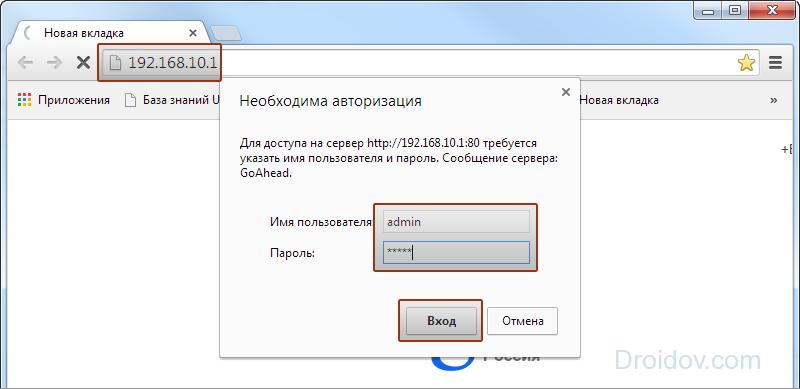
Jak podłączyć i skonfigurować router Wi-Fi: w panelu zapisz parametry dla sieci bezprzewodowe określone na stronie internetowej Twojego dostawcy. Wymyśl nazwę dla sieci - użyjesz jej do wybrania jej w celu połączenia. W ustawieniach bezpieczeństwa utwórz hasło, aby zabezpieczyć połączenie. Sąsiedzi w zasięgu routera mogą korzystać z Twojego kanału bez hasła. Aby zakończyć konfigurację, zrestartuj router wybierając w panelu funkcję Reboot, odłącz urządzenie od komputera.
Włącz Wi-Fi na laptopie
W nowoczesnych laptopach adapter Wi-Fi jest najczęściej wbudowany w oryginalne opakowanie. Jeśli nie wiesz, czy tam jest, poszukaj ikony na korpusie w postaci anteny lub informacji w dokumentacji.
Jak podłączyć laptopa do dowolnego Wi-Fi: wystarczy aktywować moduł bezprzewodowy. Aby to zrobić, naciśnij kombinację klawiszy Fn i klawisz funkcyjny z ikoną anteny. Na laptopie Asus jest to Fn + F2. Możesz także aktywować połączenie w ustawieniach systemu Windows - w podsekcji "Centrum sterowania siecią ..." włącz połączenie bezprzewodowe.
Wkładamy adapter Wi-Fi do komputera
Aby korzystać z Wi-Fi na komputerze, potrzebujesz adaptera, który będzie odbierać sygnały z routera. Są zewnętrzne - małe, wkładane do portu USB, oraz wewnętrzne - w postaci małej karty umieszczanej w gnieździe PCI płyty głównej.

Przed podłączeniem routera Wi-Fi do komputera podłącz adapter. Koniecznie zainstaluj sterowniki na urządzeniach - z dołączonego dysku lub pobrane w Internecie ze strony producenta. W przypadku niektórych modeli kart wraz ze sterownikiem zostanie zainstalowane zastrzeżone narzędzie konfiguracyjne.
Konfiguracja połączenia
Aby połączyć Wi-Fi z komputerem, pozostaje nawiązanie połączenia. W przypadku komputera z systemem Windows 7 otwórz „Centrum sieci i udostępniania” w menu „Start”. Przejdź do opcji adaptera i włącz połączenie bezprzewodowe- W zasobniku pojawi się ikona paska Wi-Fi. Kliknij na niego i wybierz swoją sieć według nazwy określonej w routerze. Wprowadź hasło i połącz się natychmiast.

